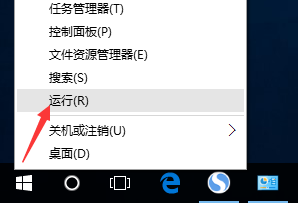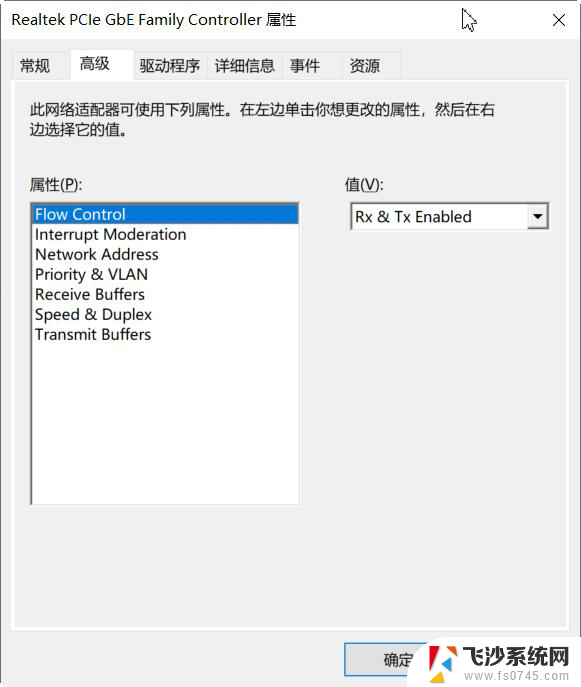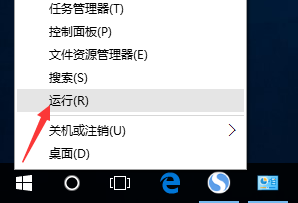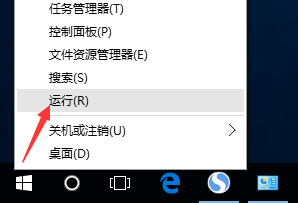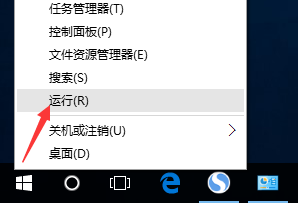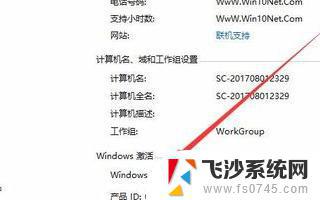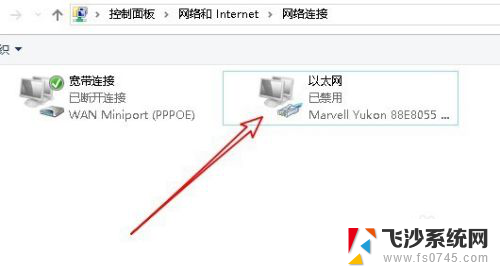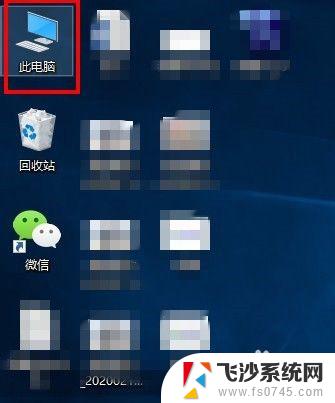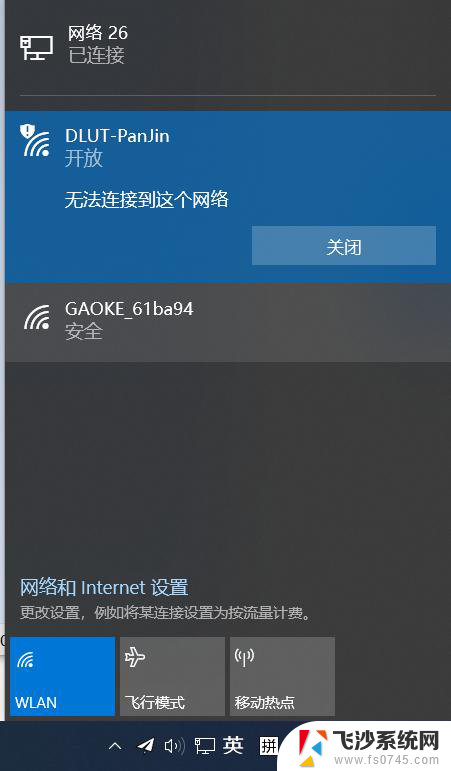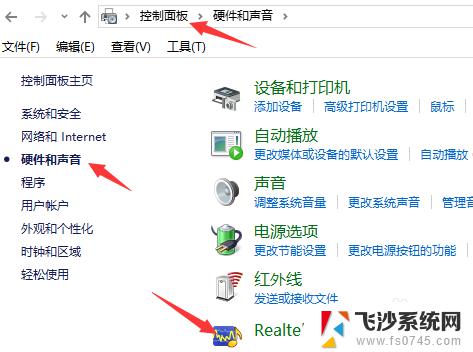以太网没有win10有效的ip配置怎么解决 Win10以太网连接显示没有有效IP配置怎么解决
在使用Windows 10时,有时候我们会遇到以太网连接显示没有有效IP配置的问题,这种情况通常会导致无法正常上网,给我们的网络使用带来了困扰。但是不用担心,只要按照一定的步骤进行排查和解决,我们很快就能恢复网络连接,继续畅快地上网。接下来我们将介绍一些解决方法,帮助大家解决这一问题。
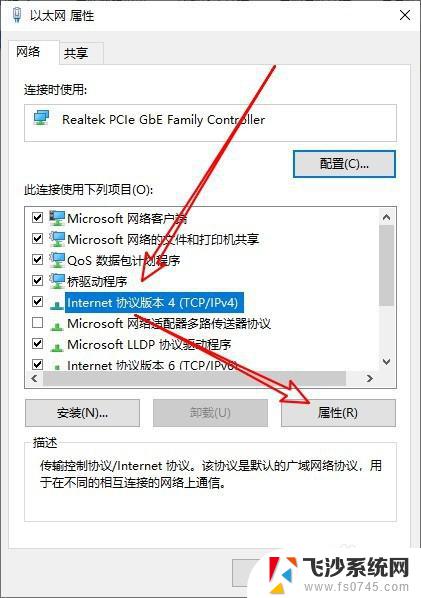
解决方法一:手动设置IP地址
1、首先点击右下角的网络图标,然后进入网络和internet设置;
2、然后我们再点击“更改适配器选项:
3、右键点击你要设置的以太网选择属性;(本版为1803,今后版本可能无法再打开网络连接文件夹)
4、接下来点击internet协议版本 4 (TCP/IP),选择属性;
5、然后选择使用下面的IP地址,默认网关填路由器IP地址,以太网IP需要和网关在同一网段,DNS可以选择常用的。如8.8.8.8(谷歌) 114.114.114.114(国内移动、电信和联通通用的DNS)
设置完成后,以太网没有有效的IP配置就可以解决了,再测试能否上网就OK了。
解决方法二:重置网络
1、按下WIN+X(或右键点击开始按钮),然后选择“命令提示符(管理员)”;
2、打开命令行后,依次执行以下命令:
netsh int ip reset
netsh winsock reset
3、执行命令后再试以太网是否能正常连接。
解决方法三:重新设置路由器
Win10出现以太网没有有效的IP配置也有可能是路由器DHCP功能没有开启导致的,除了手动设置路由器之外。我们还可以打开路由器的DHCP功能。
1、通过路由器的管理IP地址进入路由器管理界面,一般是192.168.1.1或192.168.0.1
2、在路由器设置界面(高级设置)中找到DHCP服务,然后选择为开启即可。
以上就是以太网没有win10有效的ip配置怎么解决的全部内容,有遇到相同问题的用户可参考本文中介绍的步骤来进行修复,希望能够对大家有所帮助。